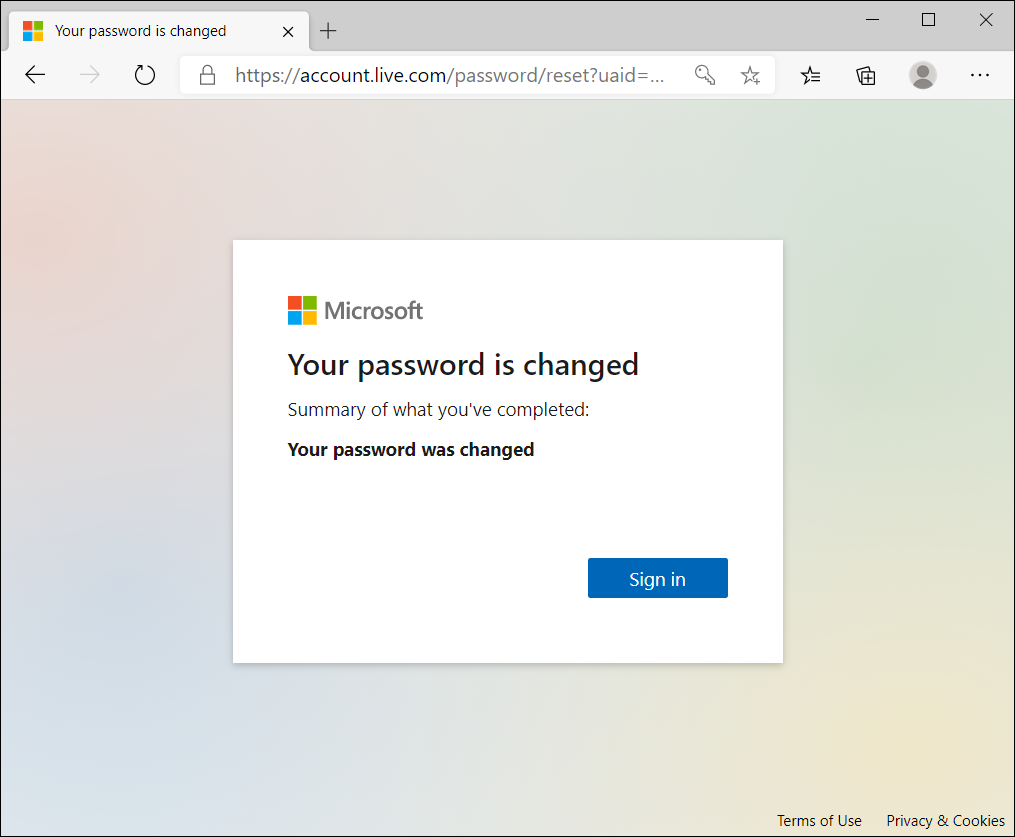[Windows 11/10] Conta Microsoft
Por favor, vá para a instrução correspondente baseada no sistema operativo Windows actual no seu computador:
- Windows 11
- Windows 10
Sistema operativo Windows 11
Tabela de Conteúdos:
- Iniciar Sessão / Criar uma conta Microsoft
- Esqueceu a palavra-chave da sua conta Microsoft
Iniciar Sessão / Criar uma conta Microsoft
- Digite e pesquise [Informação da sua conta] na barra de pesquisa do Windows ①, depois clique em [Abrir]②.

- Clique em [Iniciar sessão com uma conta Microsoft]③.

- Digite o e-mail, número de telefone, ou conta Skype para iniciar sessão que utiliza para outros serviços da Microsoft (tais como Outlook, Office, etc.)④.
Se ainda não tem uma conta Microsoft, por favor seleccione [Criar uma!]⑤.
- Por favor escreva o seu endereço de correio electrónico (será utilizado como conta Microsoft)⑥, depois seleccione [Seguinte]⑦.
Se não tiver um endereço de correio electrónico, pode também utilizar um número de telefone ou obter um novo endereço de correio electrónico.
- Por favor introduza a palavra-chave que gostaria de utilizar com a sua conta Microsoft⑧, depois seleccione [Seguinte]⑨.

- Por favor escreva o seu Primeiro nome e Último nome⑩, depois clique em [Seguinte]⑪.

- Por favor escreva o seu país/região e a data de nascimento ⑫, depois seleccione [Seguinte]⑬.

- A Microsoft enviará um e-mail de verificação para o seu endereço de e-mail, introduza o código em conformidade ⑭, depois clique em [Seguinte]⑮.

- Foi criada uma conta Microsoft. Terá de utilizar a sua conta e palavra-passe Microsoft quando entrar neste computador na próxima vez. Antes disso, digite a senha atual do Windows para a conta local original⑯, depois clique em [Próximo]⑰.
Se não configurou uma palavra-passe para a conta local, por favor não introduza nada e depois seleccione Próximo directamente.
- O Windows é para lhe dar uma entrada rápida e segura, pode ser necessário que entre com um PIN. Por favor clique em [Seguinte]⑱.

- Por favor introduza um PIN que pretenda utilizar⑲, depois seleccione [Seguinte]⑳. Este PIN será utilizado quando iniciar a sessão no Windows.

- O login na conta Microsoft está concluído. Verá a conta da Microsoft na sua página de informações.

Voltar ao Índice
Esqueceu a palavra-chave da sua conta Microsoft
Se se esqueceu da palavra-passe da sua conta Microsoft, consulte os passos seguintes para redefinir a palavra-passe.
- Clique aqui para ir para o site de redefinição de senha da conta da Microsoft.
- Por favor, escreva a sua conta Microsoft ①, depois seleccione [Seguinte]②.

- Verá um e-mail ou número de telefone seleccionado onde gostaria de obter o código de segurança para verificar a sua identidade③, depois seleccione [Obter código]④.

- Introduza o código que recebeu em conformidade da conta da Microsoft team⑤, depois seleccione [Seguinte]⑥.

- Digite uma nova senha que gostaria de utilizar⑦, depois seleccione [Seguinte]⑧.

- A redefinição da palavra-passe é completada.

Voltar ao Índice
Sistema operativo Windows 10
Iniciar sessão / Criar uma conta Microsoft
- Digite e pesquise [Gerir a sua conta] na barra de pesquisa do Windows①, depois clique em [Abrir]②.
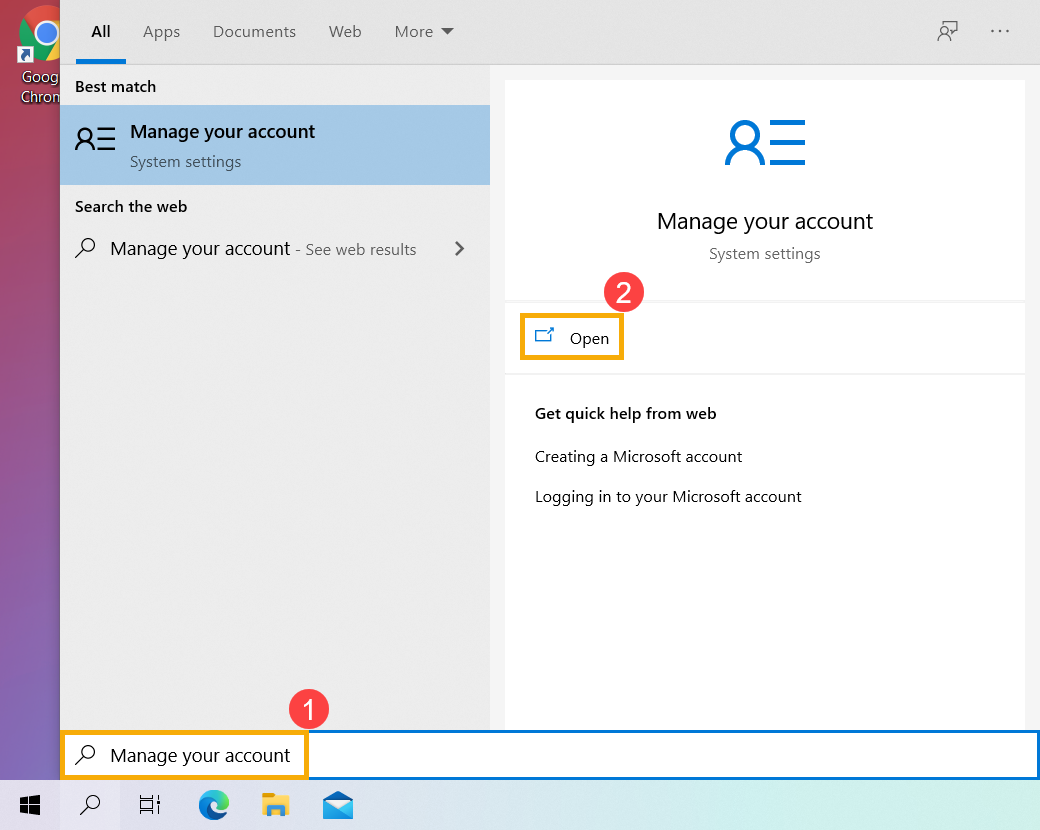
- Clique em [Iniciar sessão com uma conta Microsoft]③.
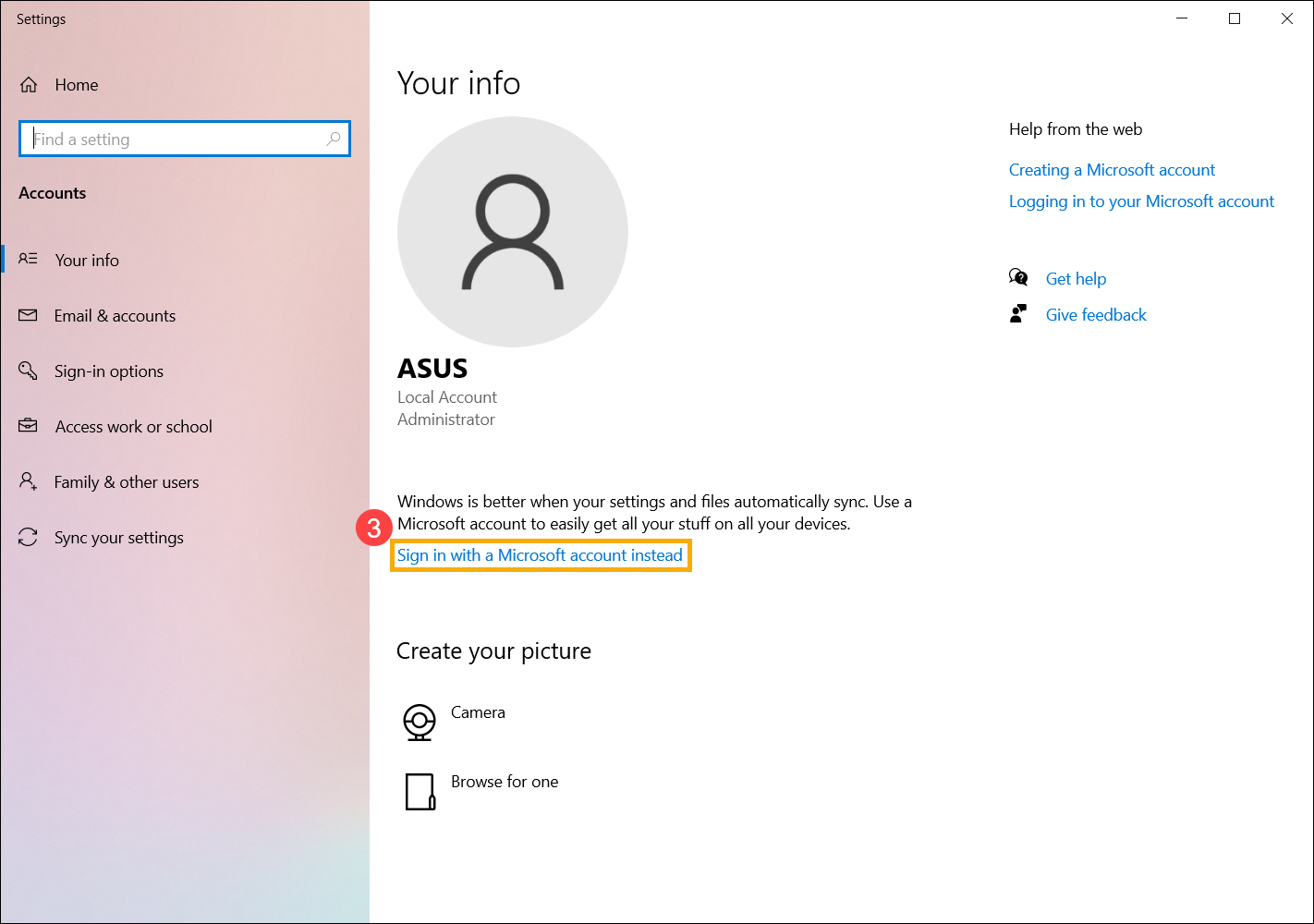
- Digite o e-mail, número de telefone ou conta Skype para iniciar sessão que utiliza para outros serviços Microsoft (tais como Outlook, Office, etc.)④.
Se ainda não tem uma conta Microsoft, por favor seleccione [Criar uma]⑤.
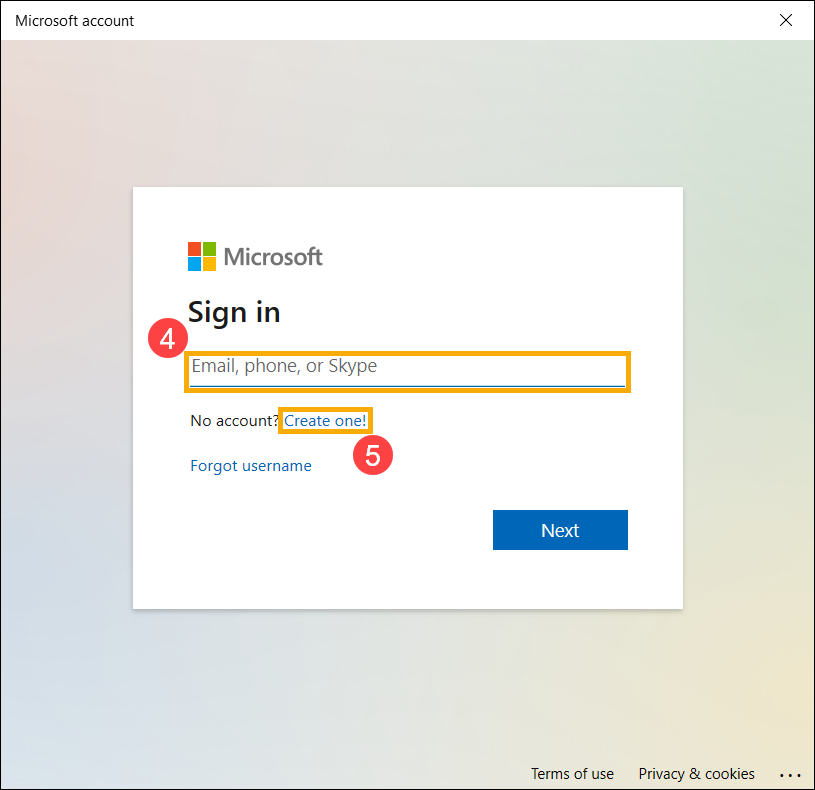
- Escreva o seu endereço de e-mail (será utilizado como conta da Microsoft)⑥, depois clique em [Seguinte]⑦.
Se não tiver um endereço de correio electrónico, também pode usar um número de telefone ou obter um novo endereço de correio electrónico.
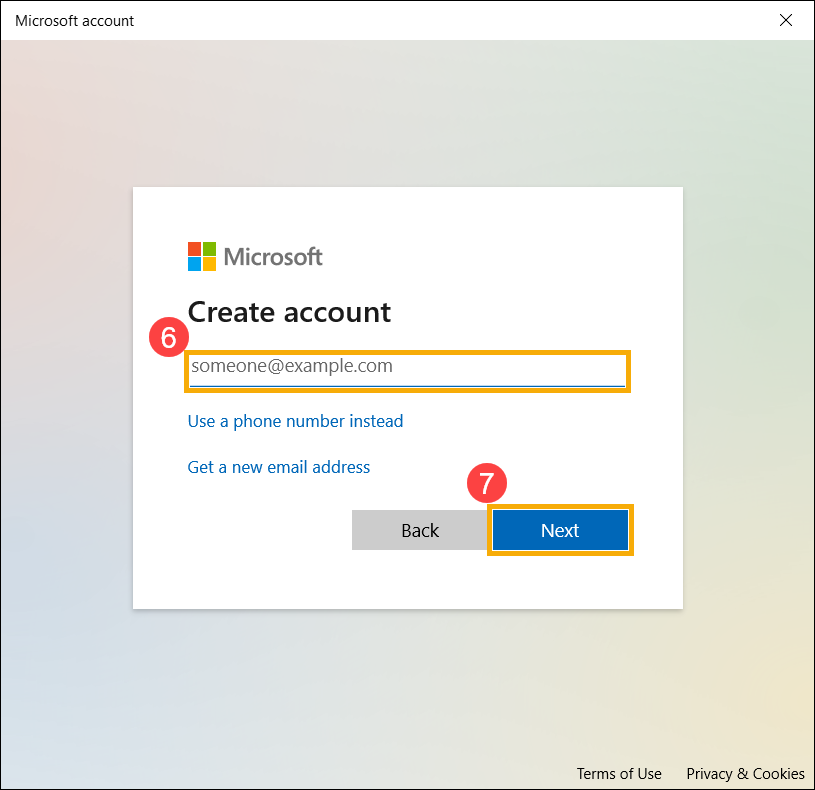
- Introduza a palavra-passe que gostaria de utilizar com a sua conta Microsoft⑧, depois clique em [Seguinte]⑨.
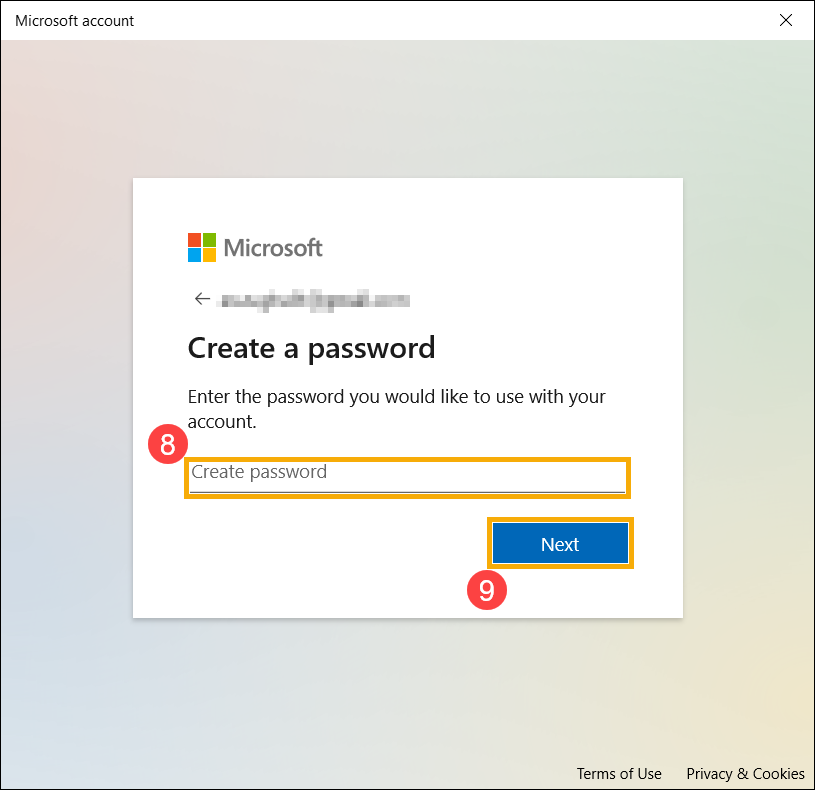
- Escreva o seu nome e apelido⑩, depois clique em [Seguinte]⑪.
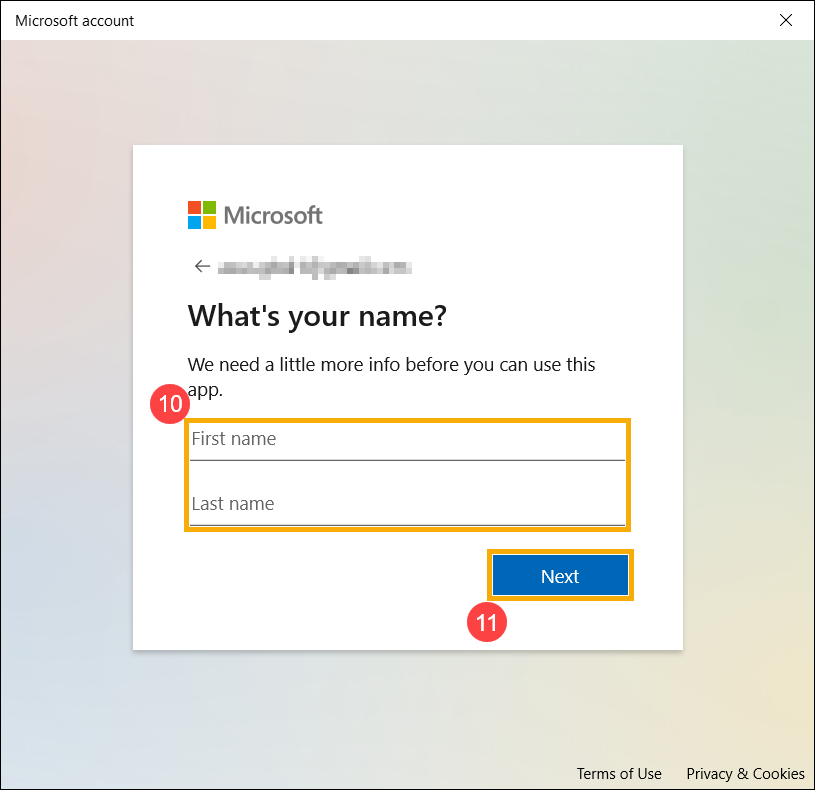
- Escreva o seu país/região e data de nascimento⑫, depois clique em [Seguinte]⑬.
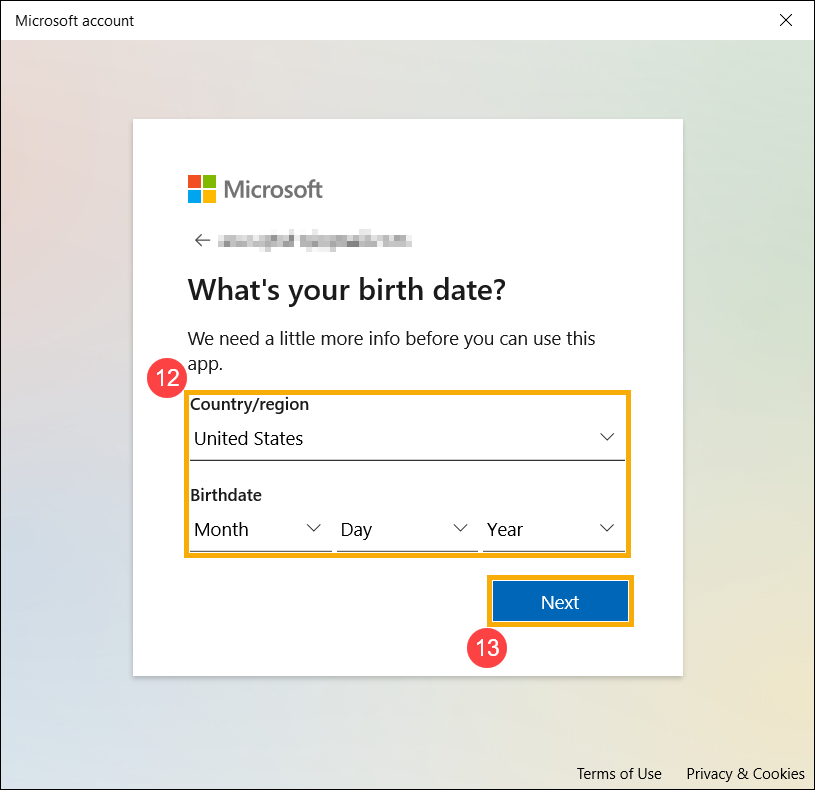
- A Microsoft enviará um e-mail de verificação para o seu endereço electrónico, introduza o código em conformidade⑭, depois clique em [Seguinte]⑮.
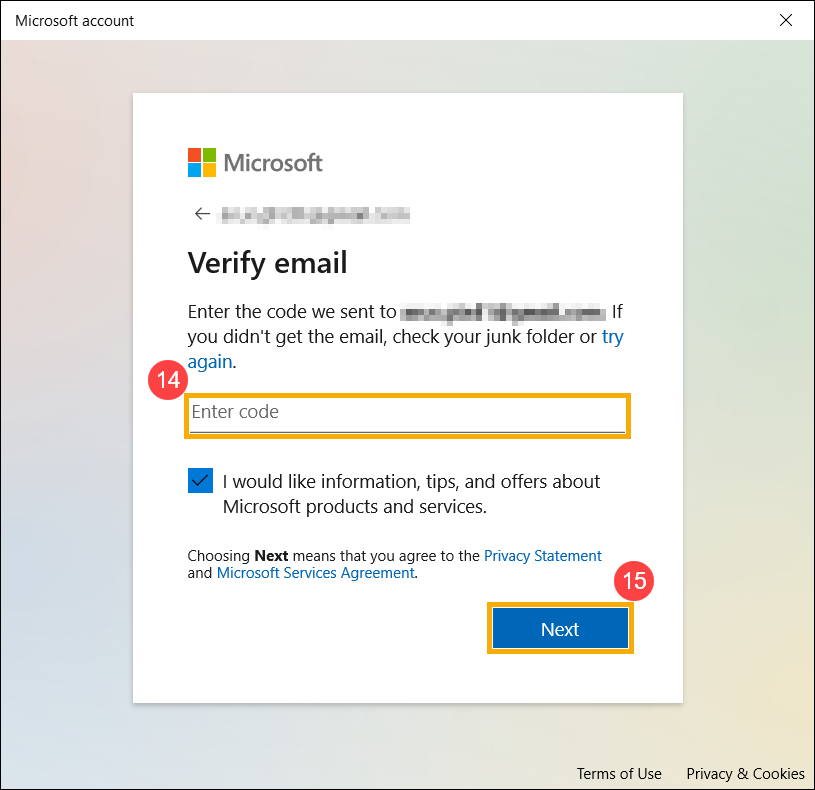
- Foi criada uma conta Microsoft. Terá de utilizar a sua conta e palavra-passe Microsoft quando entrar neste computador na próxima vez. Antes disso, introduza a palavra-passe actual do Windows para a conta local original⑯, depois clique em [Seguinte]⑰.
Se não configurou uma senha para a conta local, não introduza nada e seleccione seguinte directamente.
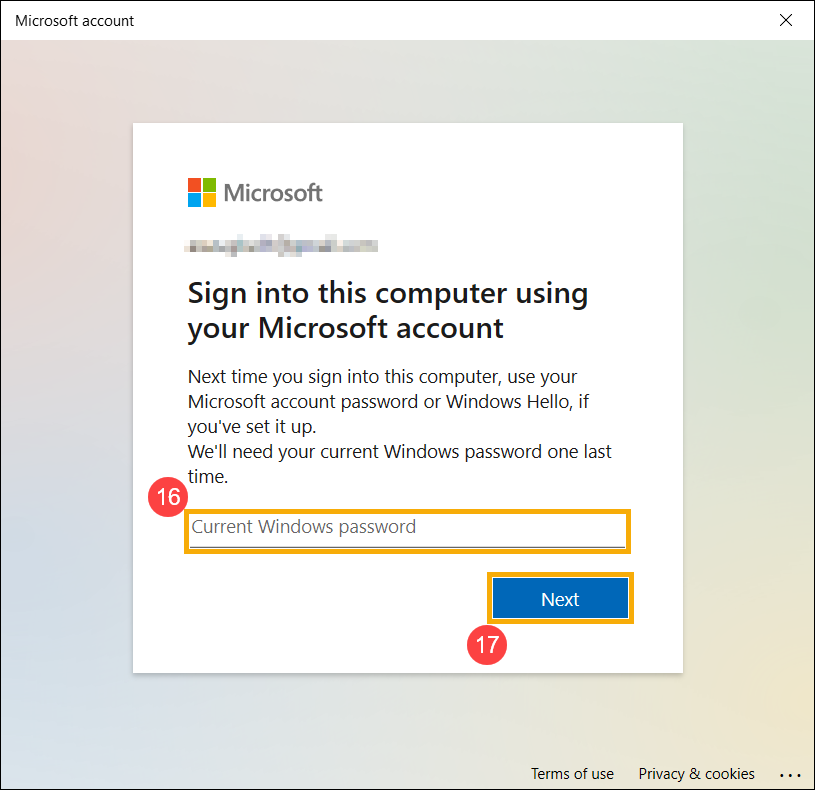
- O início de sessão na conta Microsoft está concluído. Verá a conta da Microsoft na sua página de informações.
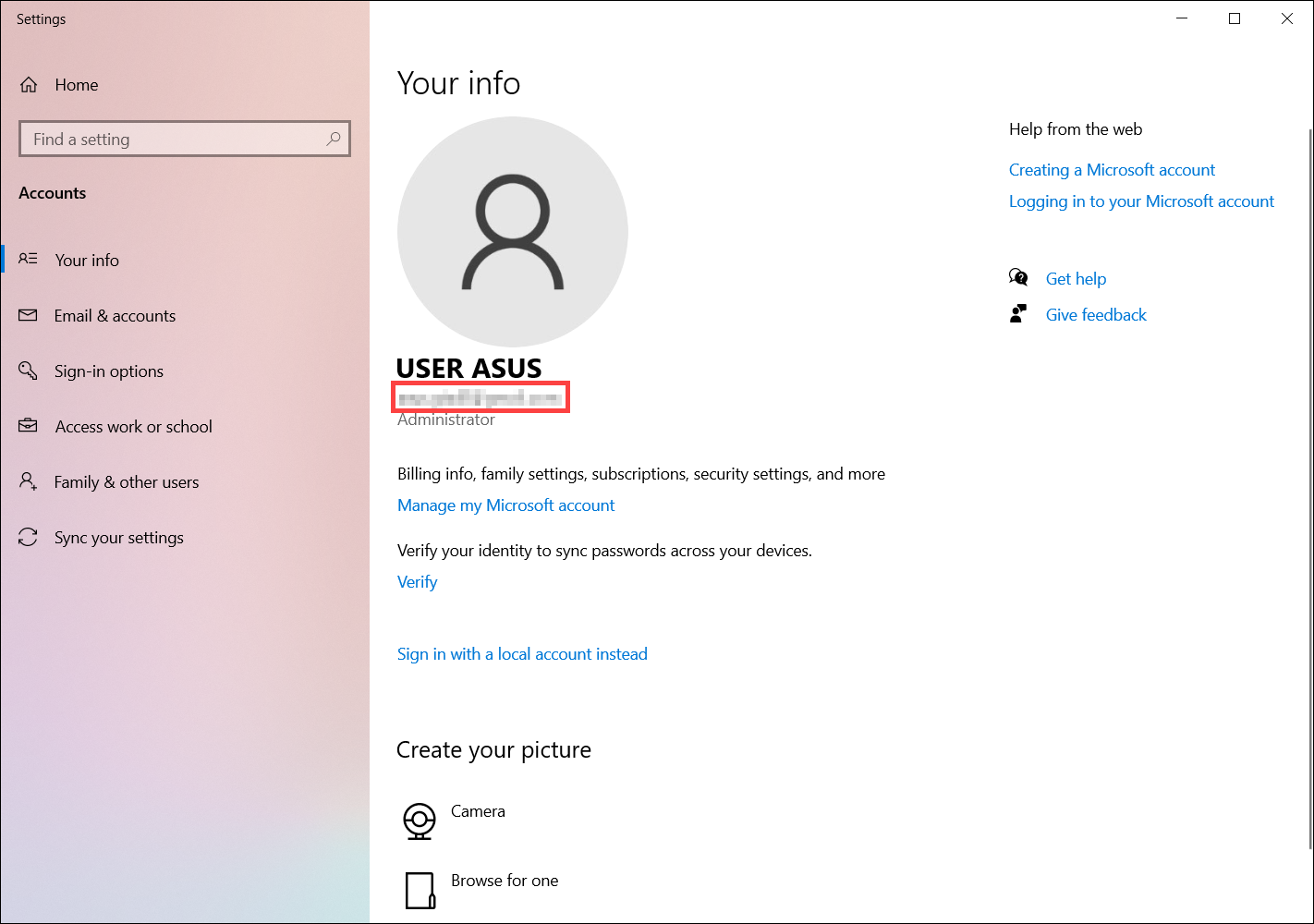
Esqueceu a password da sua conta Microsoft
Se se esqueceu da palavra-passe da sua conta Microsoft, consulte os passos seguintes para a redefinir.
- Clique aqui para ir para o site de redefinição da password da conta Microsoft.
- Introduza a sua conta Microsoft①, depois clique em [Seguinte]②.
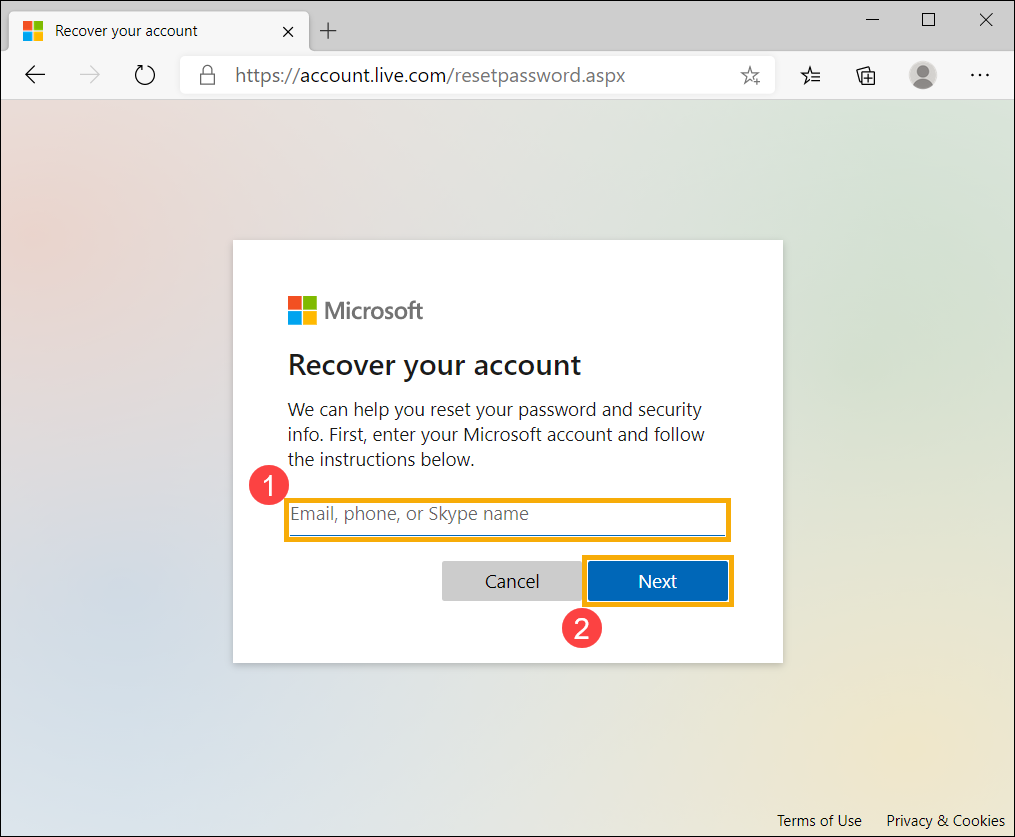
- Verá um e-mail ou número de telefone seleccionado onde gostaria de obter o código de segurança para verificar a sua identidade③, depois seleccione [Obter código]④.
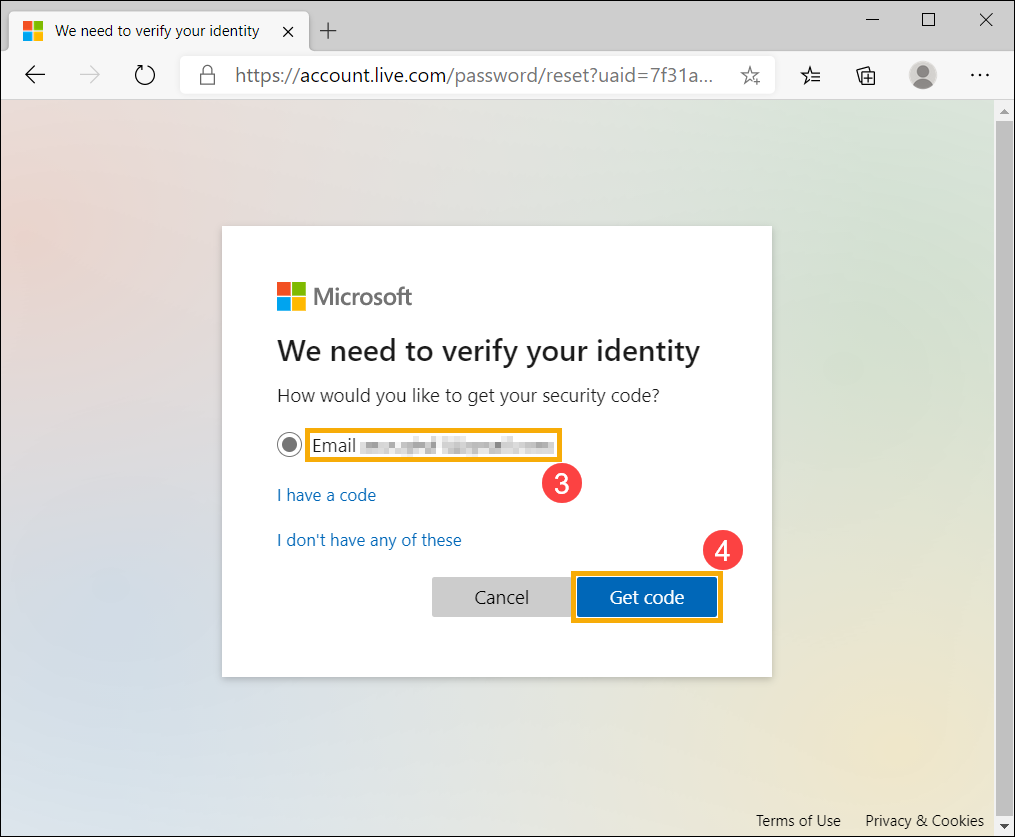
- Introduza o código que recebeu em conformidade com o enviado pela equipa da Microsoft⑤, depois clique em [Seguinte]⑥.
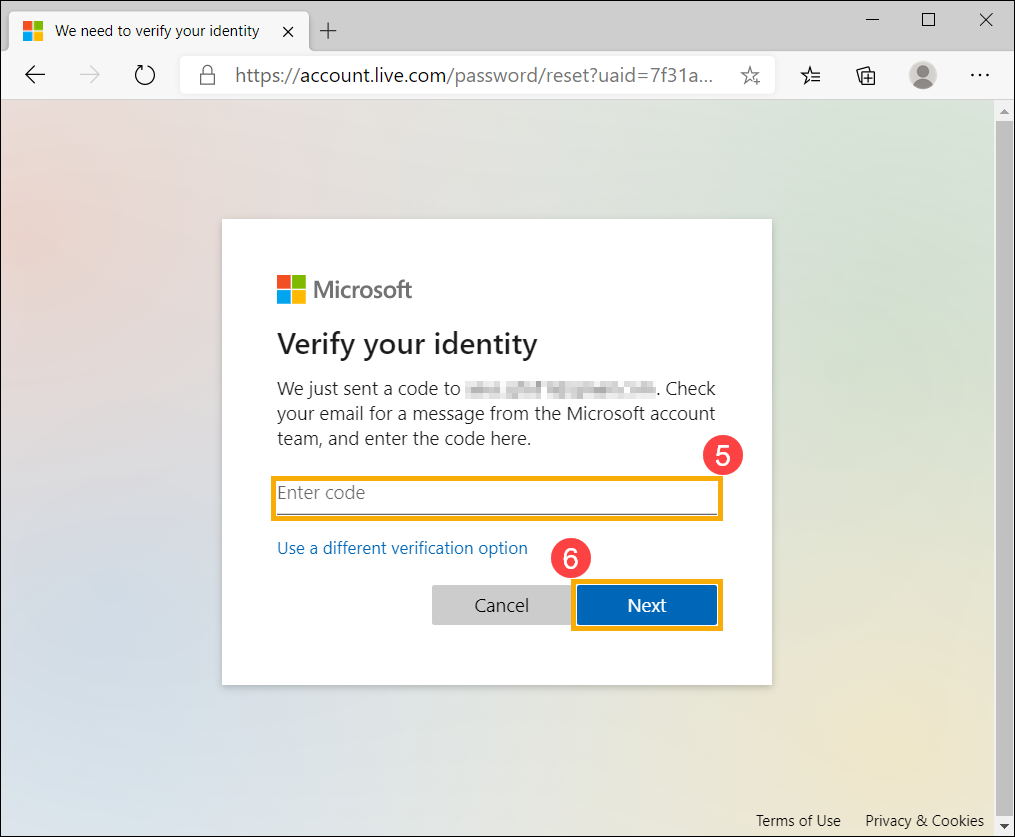
- Digite uma nova password que gostaria de utilizar⑦, depois clique em [Seguinte]⑧.
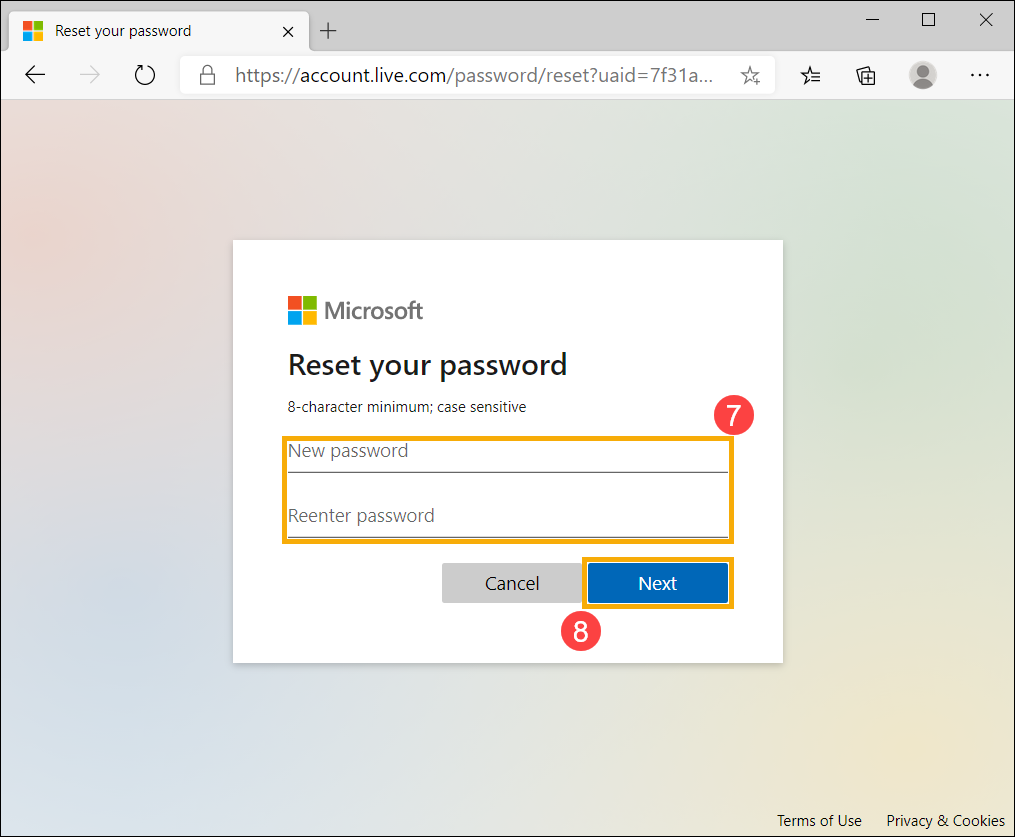
- A redefinição da palavra-passe está concluída.